
De tijd kan constant zijn, maar je tijdzone hoeft niet te zijn. Als u deel uitmaakt van een wereldwijd team, kunt u de voorkeur geven aan uw tijdzone in Google Agenda om ervoor te zorgen dat u geen belangrijke vergaderingen of gebeurtenissen vermist.
Gelukkig biedt Google Calendar verschillende instellingen voor Google-accountgebruikers om naar verschillende tijdzones te veranderen. U kunt een eenmalige tijdzone instellen op een evenement of instellen van primaire en secundaire tijdzones voor een volledige kalender of account.
Het veranderen van tijdzone-instellingen kunnen vooral handig zijn als uw kantooruren verschillen van de rest van uw team, bijvoorbeeld.
Een aangepaste tijdzone instellen voor een Google Calendar-evenement
Als u lid bent van een team met collega's in verschillende tijdzones, is het misschien de moeite waard om een andere tijdzone te plaatsen voor een evenement of vergadering die u plancert in Google Agenda. Hiermee kunt u gecoördineerd blijven met uw collega's, vooral als u de bijt bent.
Van een webbrowser
Om een aangepaste tijdzone in te stellen vanaf uw webbrowser, open de Google Calendar-website In uw keuze browser en maak een nieuwe gebeurtenis of vergadering door op de knop "CREATE" aan de linkerkant te klikken.
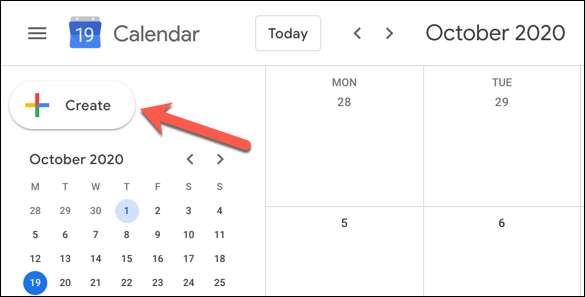
Als alternatief drukt u op de C-toets op uw toetsenbord om een te gebruiken Toetsenbord sneltoets om het venster "New Event" te openen.
VERWANT: Sneltoetsen voor Google Calendar: een cheat-lef
Als u een bestaande gebeurtenis of vergadering wilt bewerken, klikt u op het item in het venster Google Agenda en drukt u vervolgens op de knop "Evenement".

Als u een gebeurtenis maakt, klikt u op de knop "Meer opties" onder aan het pop-upmenu Nieuwe gebeurtenis.
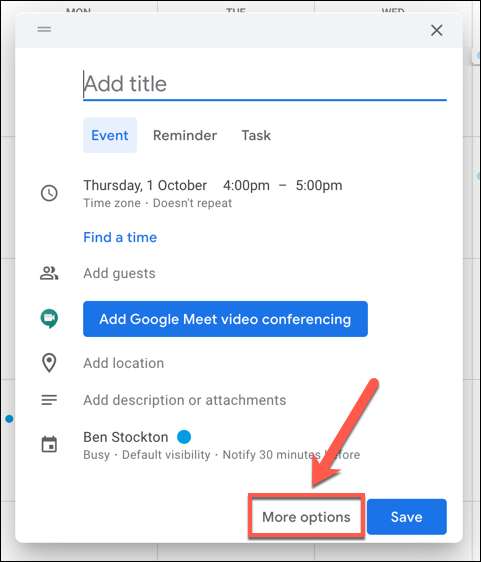
Tik in het menu Event Details (voor nieuwe en bestaande gebeurtenissen) op de optie "Tijdzone".

Selecteer in het pop-upvenster "Event Time Zone" een tijdzone in het vervolgkeuzemenu "Evenement Start Time Zone".
Als u een andere tijdzone wilt voor de eindtijd van het evenement, klikt u op om het selectievakje "Aparte start- en eindtijdzones" in te schakelen en vervolgens een andere tijdzone te selecteren in het vervolgkeuzemenu "Evenement Eind Time Zone".
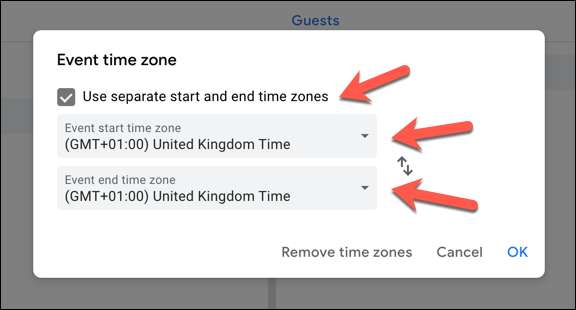
Als u op elk moment de aangepaste tijdzones wilt verwijderen en terug te keren naar het gebruik van de standaardtijdzone die is gekoppeld aan uw Google-account, klikt u op de knop "Tijdszones verwijderen".
Klik anders op "OK" om de instellingen op te slaan.
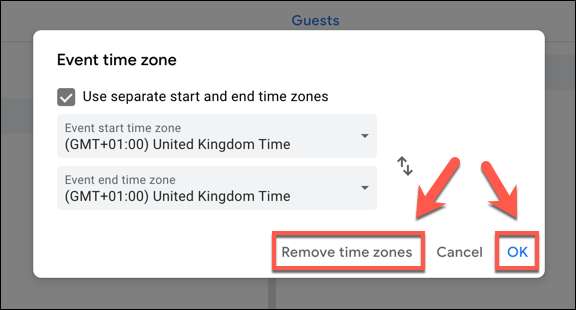
U kunt vervolgens een tijd en datum instellen voor het evenement en andere informatie (inclusief de gebeurtenisnaam en de deelnemers).
Klik op "Opslaan" om de nieuwe gebeurtenis (met aangepaste tijdzone-instellingen) toe te voegen aan uw agenda.
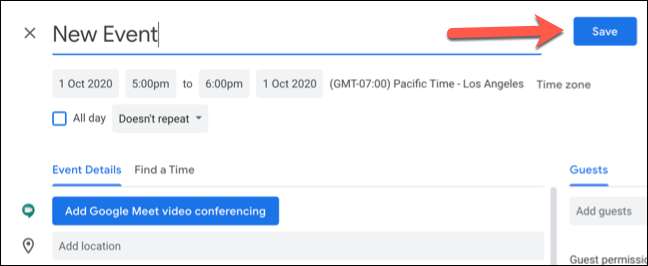
Het evenement wordt toegevoegd aan uw agenda, met behulp van de tijdzone (of tijdzones) die u hebt opgegeven voor de start- en einddatum en -tijden.
Van een mobiel apparaat
U kunt ook de tijdzone wijzigen voor een nieuwe of bestaande gebeurtenis in de Google Calendar-app op Android , iphone , en ipad .
Als u een nieuw evenement wilt maken, klikt u op de knop "Toevoegen" in de rechterbovenhoek en selecteert u het type evenement dat u wilt maken.
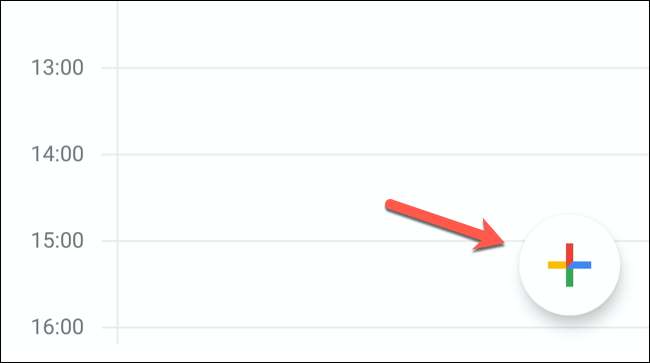
Als u een bestaande gebeurtenis wilt bewerken, tikt u op dat evenement in uw kalenderweergave en tikt u vervolgens op de knop "Evenement bewerken".

Tik in het menu Event Details op de huidige tijdzone die wordt vermeld onder de start- en einddata en tijden van het evenement.

Zoek naar een land of een specifieke tijdzone in het volgende menu en tik vervolgens op een van de resultaten om deze te selecteren als de nieuwe tijdzone.
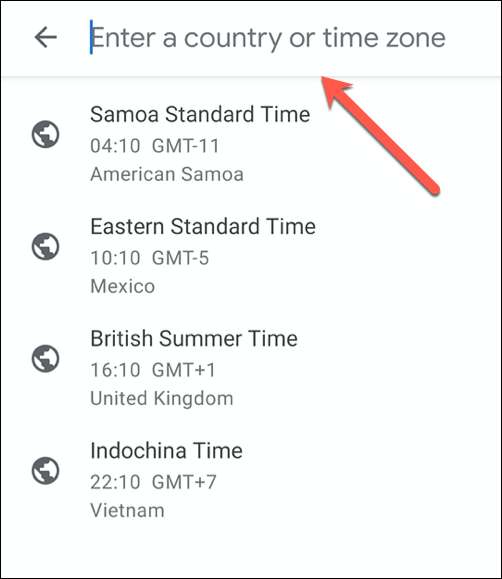
De tijdzone voor het evenement wordt onmiddellijk toegevoegd nadat u het in het zoekmenu hebt geselecteerd.
Bevestig de rest van de gebeurtenisdetails correct en tik vervolgens op de knop "Opslaan" in de rechterbovenhoek om het evenement op te slaan met de nieuwe tijdszone-details.
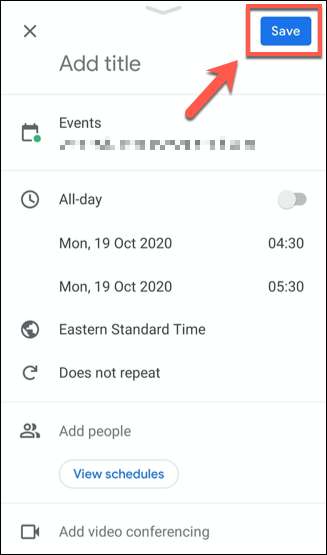
Eenmaal opgeslagen, wordt het evenement toegevoegd aan uw agenda met de datum en tijdset met behulp van uw nieuwe tijdzone.
Primaire en secundaire tijdzones in Google-kalender instellen
Google gebruikt de tijdzone die voor uw Google-account als standaard tijdzone voor alle afspraken in Google Agenda gekoppeld aan uw account.
Wilt u deze plaats te veranderen naar een andere tijdzone, kunt u dit doen in de instellingen van Google Agenda. U kunt ook een tweede tijdzone aan twee verschillende keren getoond voor evenementen te zien. Dit zou handig zijn als je werkt in een andere tijdzone aan verschillende collega's, bijvoorbeeld.
Van een webbrowser
Om dit te doen vanuit uw webbrowser, opent u de Google Calendar-website en klik op het tandwielpictogram Instellingen in de rechterbovenhoek. Uit het drop-down menu op de optie “Instellingen”.
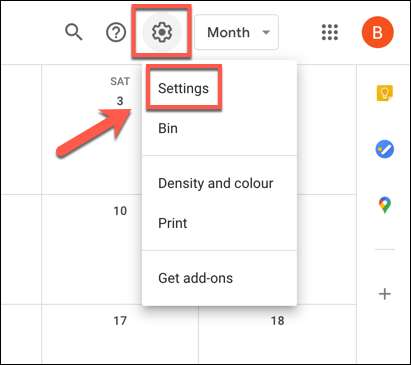
De Google Agenda-instellingen menu moet standaard het tabblad “Algemeen”. Als dit niet gebeurt, schakelt u dit uit het linker menu.
Onder de categorie “Time Zone”, kunt u een nieuwe primaire tijdzone die is ingesteld voor uw account, evenals een label voor in te stellen (bijvoorbeeld “Werk” voor een tijdzone die overeenkomt met uw collega's). Selecteer een nieuwe tijdzone in de “Primary Time Zone” drop-down menu, schrijf dan een nieuw label in het tekstveld ernaast.
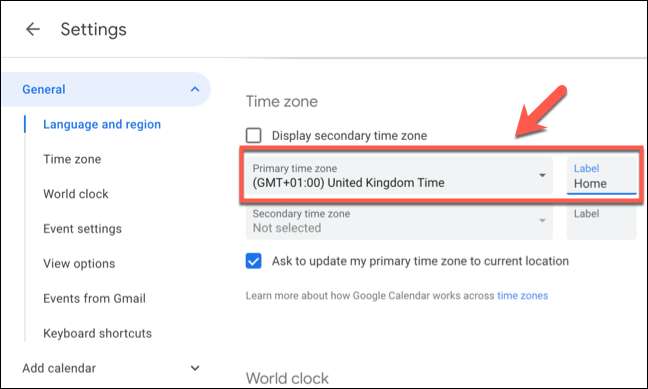
Als u wilt een tweede tijdzone toe te voegen, selecteert u deze in het menu “Secundaire Time Zone”. Je moet ervoor zorgen dat de “Geef Secundaire Time Zone” checkbox is ingeschakeld om dit te zien in uw evenement aanbiedingen.
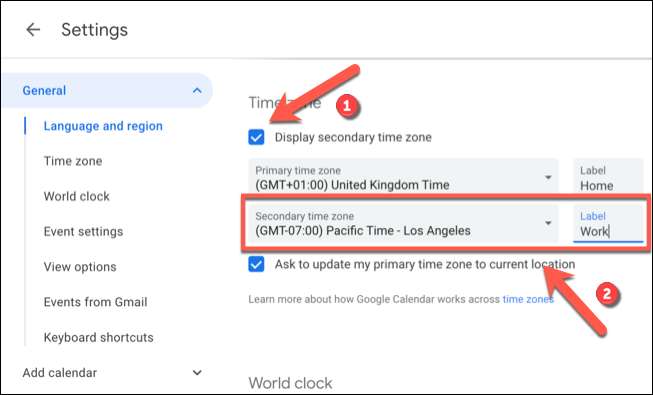
Alle wijzigingen die u zal onmiddellijk worden toegepast. Uw nieuwe tijdzone-instellingen zal verschijnen voor eerder toegevoegde evenementen en voor alle nieuwe afspraken die u maakt of die worden uitgenodigd.
Van een mobiel apparaat
Terwijl je een alternatieve tijdzone kunt instellen in de Google Agenda-app voor Android , iphone , en ipad U kunt slechts één. Het is niet mogelijk in te stellen (of zie) een tweede tijdzone voor Google Agenda in de mobiele app.
Om de primaire tijdzone te veranderen, tikt de hamburger menu icoon in de linker bovenhoek van de Google Calendar mobiele app.
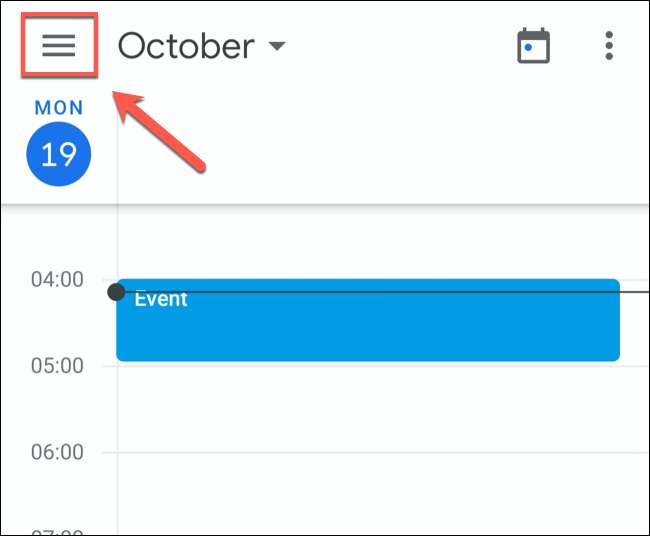
Vanuit het menu, scroll naar beneden en tik op de optie “Instellingen”.
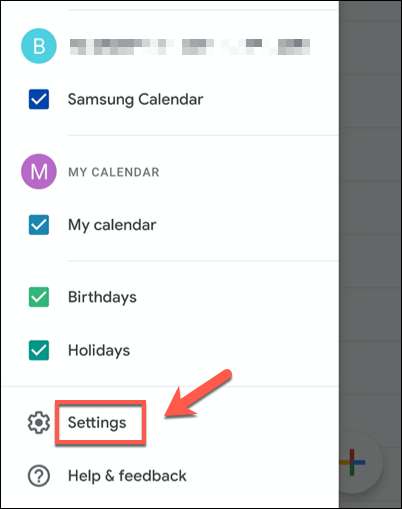
In het menu “Instellingen”, tikt u op de optie “Algemeen”.
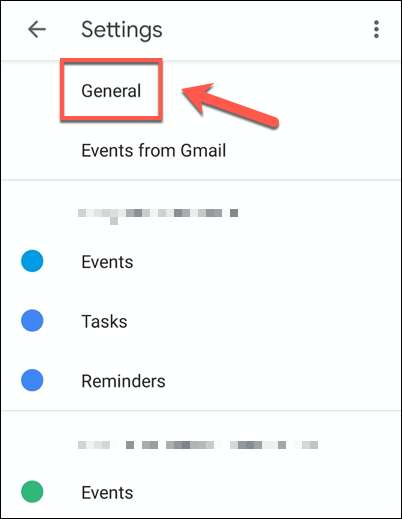
Om een andere tijdzone aan die momenteel wordt gebruikt door uw apparaat in te stellen, tikt u op de “Use Device's Time Zone” slider naar de stand uit.
Zodra dit is gebeurd, tikt u op de optie “Time Zone” eronder om een nieuwe tijdzone in te stellen.
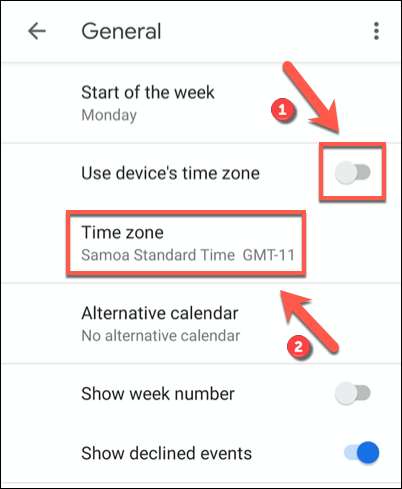
Vanuit het menu Zoeken, zoeken naar een land of tijdzone. Zodra u de locatie die u zoekt te vinden, tik erop om het te bevestigen als de nieuwe tijdzone voor uw agenda.
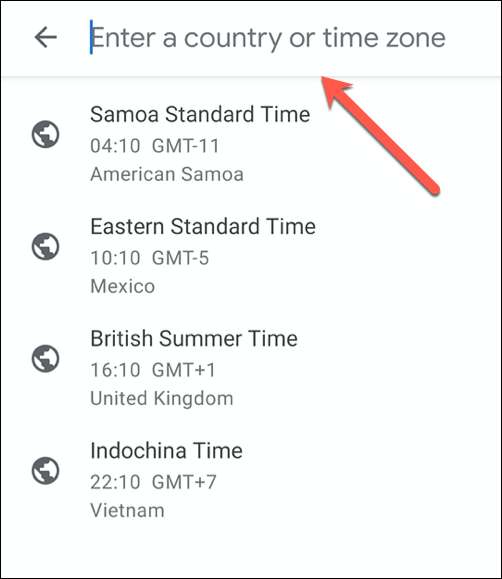
De nieuwe tijdzone voor Google Agenda op het toestel wordt automatisch toegepast. Elke items in uw Google Agenda wordt nu weergegeven in deze nieuwe tijdzone op uw mobiele apparaat.







